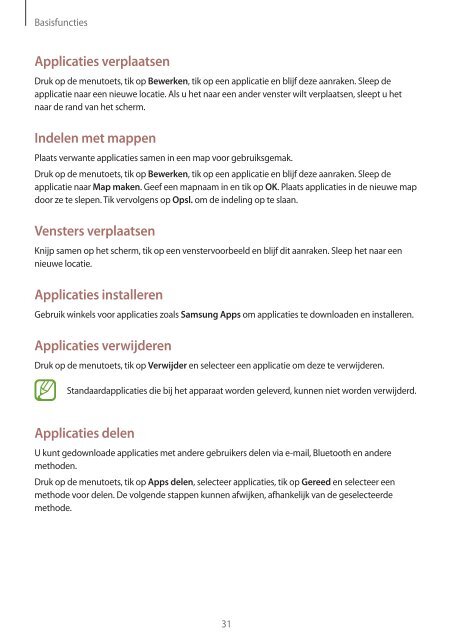Over deze gebruiksaanwijzing
Over deze gebruiksaanwijzing
Over deze gebruiksaanwijzing
You also want an ePaper? Increase the reach of your titles
YUMPU automatically turns print PDFs into web optimized ePapers that Google loves.
Basisfuncties<br />
Applicaties verplaatsen<br />
Druk op de menutoets, tik op Bewerken, tik op een applicatie en blijf <strong>deze</strong> aanraken. Sleep de<br />
applicatie naar een nieuwe locatie. Als u het naar een ander venster wilt verplaatsen, sleept u het<br />
naar de rand van het scherm.<br />
Indelen met mappen<br />
Plaats verwante applicaties samen in een map voor gebruiksgemak.<br />
Druk op de menutoets, tik op Bewerken, tik op een applicatie en blijf <strong>deze</strong> aanraken. Sleep de<br />
applicatie naar Map maken. Geef een mapnaam in en tik op OK. Plaats applicaties in de nieuwe map<br />
door ze te slepen. Tik vervolgens op Opsl. om de indeling op te slaan.<br />
Vensters verplaatsen<br />
Knijp samen op het scherm, tik op een venstervoorbeeld en blijf dit aanraken. Sleep het naar een<br />
nieuwe locatie.<br />
Applicaties installeren<br />
Gebruik winkels voor applicaties zoals Samsung Apps om applicaties te downloaden en installeren.<br />
Applicaties verwijderen<br />
Druk op de menutoets, tik op Verwijder en selecteer een applicatie om <strong>deze</strong> te verwijderen.<br />
Standaardapplicaties die bij het apparaat worden geleverd, kunnen niet worden verwijderd.<br />
Applicaties delen<br />
U kunt gedownloade applicaties met andere gebruikers delen via e-mail, Bluetooth en andere<br />
methoden.<br />
Druk op de menutoets, tik op Apps delen, selecteer applicaties, tik op Gereed en selecteer een<br />
methode voor delen. De volgende stappen kunnen afwijken, afhankelijk van de geselecteerde<br />
methode.<br />
31